Sisukord
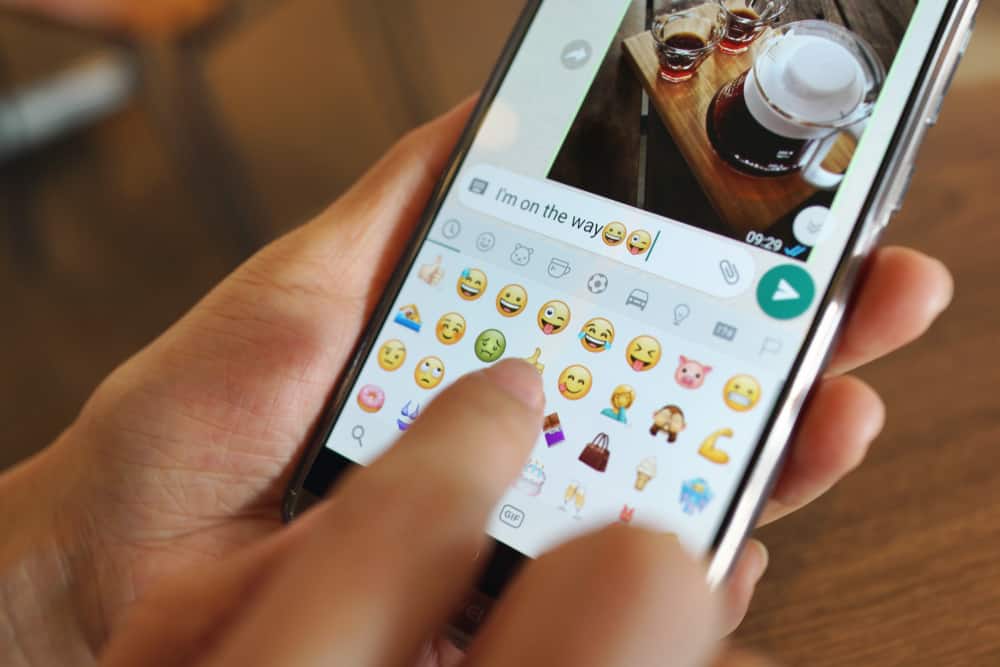
Android-telefonid muutusid 2000ndate lõpus levinuks; nii ka emotikoonid ja sellest ajast alates on need oluliselt mõjutanud meie suhtlemist. Kuna emotikoonid ei ole kõigi jaoks, oleks tore, kui saaksite neid oma Android-seadmes kustutada.
Kiire vastusEmojisid on võimalik Androidis kustutada, lülitades välja Emoji-klaviatuuri, Emoji rakenduse, Gboardi Emoji riba või vahetades uue Emoji-vaba klaviatuuri.
Oleme kirjutanud selle juhendi, et anda ülevaade paljudest samm-sammult toimuvatest meetoditest emotikonide eemaldamiseks teie Android-seadmest.
Kas Emojid on Androidile paigaldatud?
Enamasti on emojid juba praegu mida toetavad Androidi klaviatuurid , eriti koos eelinstalleeritud Gboard.
Nagu enamik inimesi, võite te kasutada oma telefoni põhiklaviatuuri Gboard.
Koos pühkimise ja teksti vahelised funktsioonid , saate otsida Gboardist emotikoni, jälgida oma kõige sagedamini kasutatavaid emotikone , lisage oma vestlustesse animeeritud kleebiseid ja kasutada gifid ja vanaaegsed emotikonid .
Kuidas kustutada Emojisid Androidis?
Emojid on teie klaviatuuri osa ja nende seaded leiate klaviatuuri seadistustest. Sõltuvalt kasutatavast klaviatuurist peate nendele seadetele erinevalt juurde pääsema.
Meie samm-sammult juhised aitavad teil need seaded kiiresti ja vaevata läbi teha. Nüüd on aeg teada saada neli meetodit Emojide kustutamiseks Androidis.
TeaveGboard peaks olema vaikimisi klaviatuur kõige uuemates Android-nutitelefonides. Järgnevad meetodid võivad mõnevõrra erineda, kuid kõik põhinevad Stock Androidil.
Meetod nr 1: Emoji lülitusklahvi väljalülitamine
Esimese meetodi puhul keelate Emoji lülitusklahvi Emojide peitmiseks. Järgige neid juhiseid:
- Mine üle Androidile Seaded (Seadete menüüsse pääseb ka hoides koma allapoole [,] klahvi, kui virtuaalne klaviatuur on nähtav).
- Puudutage valikut Süsteem ja s valida Klaviatuurid & Sisend olemasolevatest valikutest.
- Seejärel otsige Gboard ja puudutage seda, et pääseda selle Seaded .
- Nüüd valige Eelistused ja lülitage ümber Näita emotikoni lülitusklahvi asendisse Off.
Emojisid ei saa enam kasutada spetsiaalse klahvi abil. Nende sisestamiseks teksti tuleb taas vajutada ja hoida all komaklahvi.
Vaata ka: Kuidas otsida kedagi Cash AppisMeetod #2: Tühjendage Google klaviatuuri vahemälu
Gboardi vahemälu tühjendamine eemaldab emotikoni ajaloo ja peidab need ära, kuni te neid uuesti kasutate. Selleks tehke järgmist:
- Mine edasi Google klaviatuur aadressil Seaded aadressil Rakendused .
- Nüüd puudutage valikut Ladustamine valik .
- Lõpuks puudutage valikut Tühjenda andmed ja tühjenda vahemälu samaaegselt .
Võite ka tühjendage oma sotsiaalsete rakenduste vahemälu Emojide peitmiseks. Samuti, kui kasutate alternatiivne klaviatuur , tühjendage ka selle vahemälu.
Meetod #3: GBoardi emotikariba väljalülitamine
Kiire viis Emojide kustutamiseks on Gboardi Emoji-riba välja lülitada. Seda saab teha järgmiselt.
- Avage vestlus mis tahes sõnumirakenduses ja otsige üles Emoji riba .
- Libistage emotikoniribal vasakule. kui olete alustanud kirjutamist, et avada emotikoni menüü.
- Valige Eemalda baar juurdepääsuks Seadistused.
- Lõpuks lülitage seaded välja, et eemaldada Emoji kiirjuurdepääsu riba teie Gboardi ülaosas.
Meetod #4: Üleminek uuele klaviatuurile
Kui te ei saa Gboardis Emojisid kustutada või peita, kasutage alternatiivset klaviatuuri.
- Suunake Play Store, ning laadige alla ja installige soovitud klaviatuur.
- Nüüd pääsete juurde Seadete menüü oma Androidi seadmes ja minge aadressile Süsteem> Keeled & sisend.
- Seejärel valige Virtuaalne klaviatuur ja valige oma äsja paigaldatud klaviatuur.
aadressile kasutage uuesti Emojisid , lülitub Gboard valides klaviatuuri ikoon klaviatuurirakenduse allosas .
Emoji Launcher'i kustutamine Androidis
Emoji Launcher for Android on spetsiaalne rakendus, mis on täis tipptrendis Emojisid, mis võivad ilmuda mis tahes platvormil. Saate rakenduse eemaldada, et kustutada Emojid oma Android-seadmes.
- Veebilehel Seaded> Rakendused , leia Emoji käivitaja rakendus .
- Koputage nuppu Avatud vaikimisi valik rakenduse avamisel.
- Tagasi eelmisele ekraanile ja Eemaldage peaks nüüd saadaval olema.
- Rakenduse desinstalleerimiseks klõpsake Eemaldage ja OKEI.
Kui te ei saa eemaldage Emoji Launcher , siis võib olla vaja keelata see kui süsteemi administraator Võtke Emoji käivitaja välja. Seaded> Turvalisus> Seadme administraatorid.
Kokkuvõte
Selles artiklis selle kohta, kuidas kustutada Emojisid Androidis, oleme käsitlenud emojide probleemi. Emojisid ei ole võimalik oma telefonist või tahvelarvutist eemaldada, kuna need on Androidi operatsioonisüsteemi lahutamatu osa. Siiski arutasime erinevaid meetodeid nende varjamiseks või keelamiseks.
Vaata ka: Kuidas jagada ostukorvi Amazoni rakendusesLoodetavasti ei pea nüüd iga kord ekraanile ilmuvaid emotikone nägema ja saate vajadusel oma vestlused professionaalseks muuta.
Korduma kippuvad küsimused
Kas Emoji klaviatuurirakendused on turvalised?Mitte kõik rakendused ei ohusta teie Androidi seadme andmete turvalisust, eriti klaviatuurirakendused. Seetõttu ei soovita me neid kustutada, kuid on olemas mõned turvalised valikud, näiteks S wiftKey , GB Board ja Fleksy teie nutitelefoni jaoks.
Nende paigaldamisel vaadake hoolikalt läbi nende õiguste loetelu, millele nad soovivad juurdepääsu, et paremini mõista, et nad on turvalised.
